環境設定
 [環境設定]ダイアログボックスを開きます。
[環境設定]ダイアログボックスを開きます。
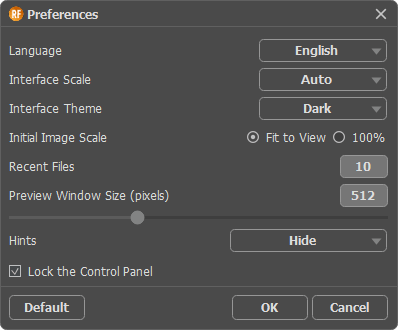
- 言語: ドロップダウンメニューから目的の言語を選択して変更します。
- インターフェイスの拡大/縮小: インターフェイス要素のサイズを選択します。自動に設定されている場合、ワークスペースは、自動的に画面の解像度に合わせて拡大/縮小されます。
- インタフェース テーマ:インターフェイスのテーマを選択します。明るい、グレーまたは暗いの3種類のテーマがあります。
- 初期の比率: このパラメーターは、開いたイメージをイメージ ウィンドウに拡大/縮小する方法を設定します。このパラメーターは2つの値のいずれかを設定します。
- [画面に合わせる]: イメージ ウィンドウに全体が表示されるように、拡大/縮小率が調整されます。
- [100%]を有効にした場合、イメージは拡大/縮小されません。[100%]に設定すると、ほとんどの場合イメージの一部のみウィンドウに表示されます。
- [最近使ったファイル] (スタンドアロン版のみ) :最近使ったファイルの表示数を指定します。時間でソートされた使用ファイルの一覧は、
 を右クリックすると表示されます。設定可能な最大ファイル数は、30ファイルです。
を右クリックすると表示されます。設定可能な最大ファイル数は、30ファイルです。
- プレビューウィンドウサイズ: プレビューウィンドウのサイズを256х256 から 1024х1024 ピクセルの間で自由に設定できます。デフォルトの設定では、512に設定されています。つまり、プレビュー領域の縦横比が512×512ピクセルに設定されています。プレビューウィンドウ は、リフォーカスモードでのみ利用できます。
- ヒント パネル: ヒントの表示方法に関する設定は以下の通りです。
- 設定パネルの下。
- イメージウィンドウの下。
- 隠す。 - [コントロールパネルを常に表示]チェックボックス: トップパネルの表示/非表示の切り替えができなくなります。つまり、このチェックボックスがオンの場合、パネルは常に表示されます。パネルの固定を解除するには、このチェックボックスをオフにします。オフにすると、パネル中央の三角をクリックしてパネルの表示/非表示を切り替えられます。三角にマウスオーバーすると、最小化されたパネルが表示されます。
[環境設定]ウィンドウでの変更内容を保存するには、[OK]をクリックします。
既定値に戻す場合は[既定値]をクリックします。
